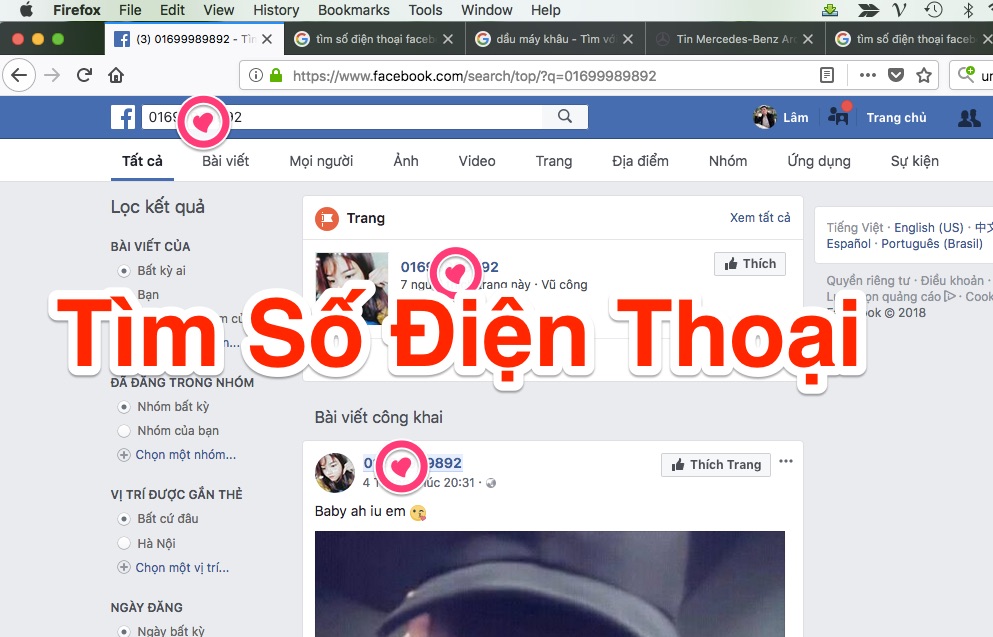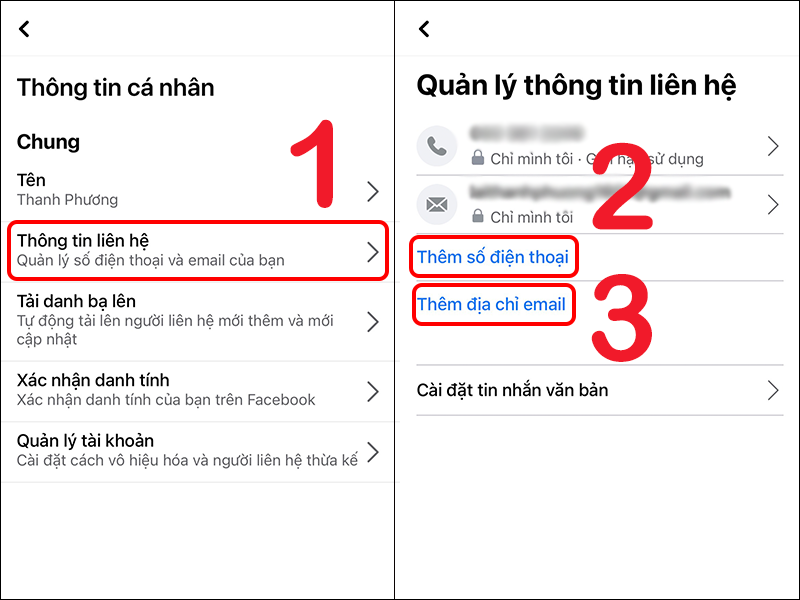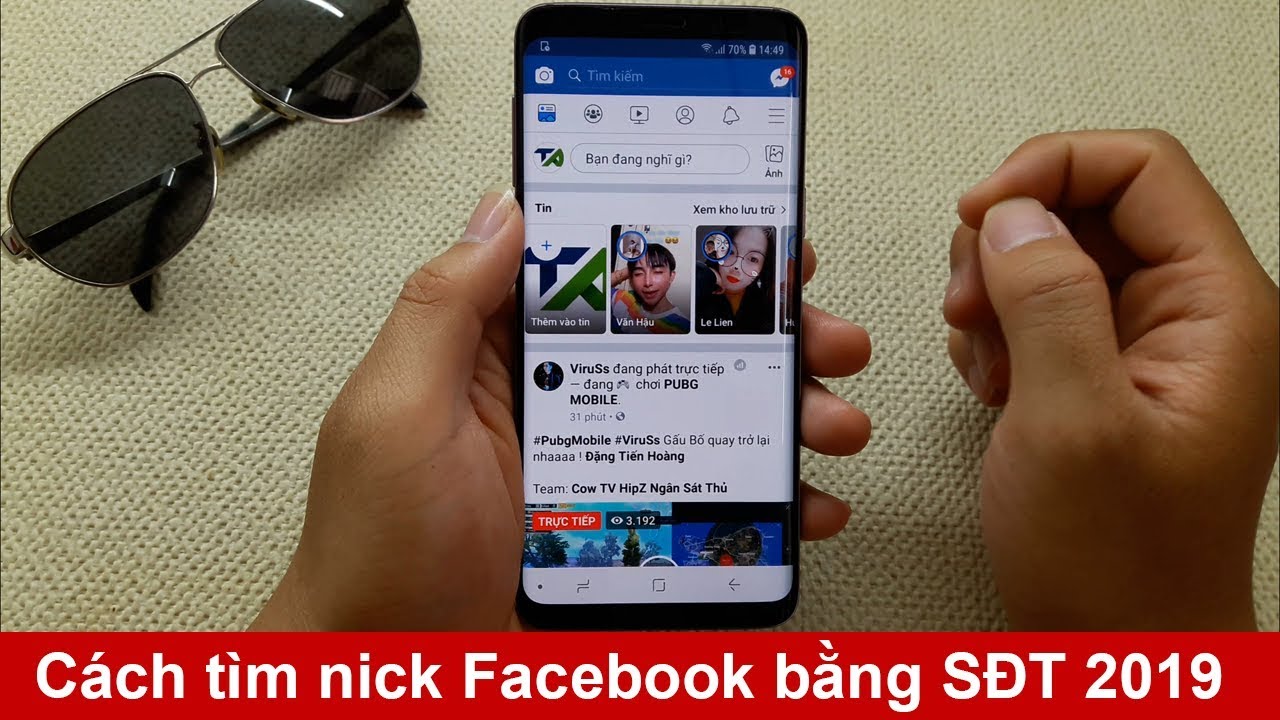Chủ đề cách đổi số điện thoại trên zalo: Chuyển đổi số điện thoại trên Zalo giờ đây trở nên vô cùng đơn giản và nhanh chóng! Bài viết này sẽ hướng dẫn bạn từng bước cách thay đổi số điện thoại mà không mất đi bất kỳ thông tin quan trọng nào từ tài khoản cũ. Hãy theo dõi để đảm bảo việc chuyển đổi diễn ra mượt mà và hiệu quả, giúp bạn tiếp tục kết nối với bạn bè mà không gặp trở ngại.
Mục lục
- Hướng Dẫn Đổi Số Điện Thoại Trên Zalo
- Mở Đầu
- Tổng Quan Về Việc Đổi Số Điện Thoại Trên Zalo
- Lý Do Cần Đổi Số Điện Thoại Trên Zalo
- Cách Đổi Số Điện Thoại Trên Zalo
- Lưu Ý Khi Đổi Số Điện Thoại
- Câu Hỏi Thường Gặp Khi Đổi Số Điện Thoại Trên Zalo
- Tính Năng An Toàn Khi Đổi Số Điện Thoại
- Kết Luận
- Cách đổi số điện thoại trên Zalo thông qua ứng dụng di động như thế nào?
- YOUTUBE: Cách Đổi Số Điện Thoại Zalo trên Điện Thoại Mới Nhất
Hướng Dẫn Đổi Số Điện Thoại Trên Zalo
Đổi số điện thoại trên Zalo giúp bạn cập nhật thông tin mới, giữ liên lạc với bạn bè và không mất đi dữ liệu quan trọng.
Bước Đổi Số Điện Thoại
- Truy cập vào ứng dụng Zalo, chọn mục "Cá nhân" và chọn biểu tượng "Cài đặt".
- Chọn mục "Tài khoản và bảo mật".
- Chọn "Đổi số điện thoại" trong mục "Tài khoản".
- Nhập số điện thoại mới và chọn "Tiếp tục".
- Nhận mã OTP từ cuộc gọi hoặc tin nhắn vào số mới, nhập mã và nhấn "Tiếp tục".
- Xác nhận thay đổi và chọn "Hoàn tất".
Lưu Ý Khi Đổi Số
- Nếu số cũ đã kích hoạt ví ZaloPay, số mới không thể thay thế ví ZaloPay cũ.
Thực hiện theo các bước trên để dễ dàng cập nhật số điện thoại mới mà không mất dữ liệu.
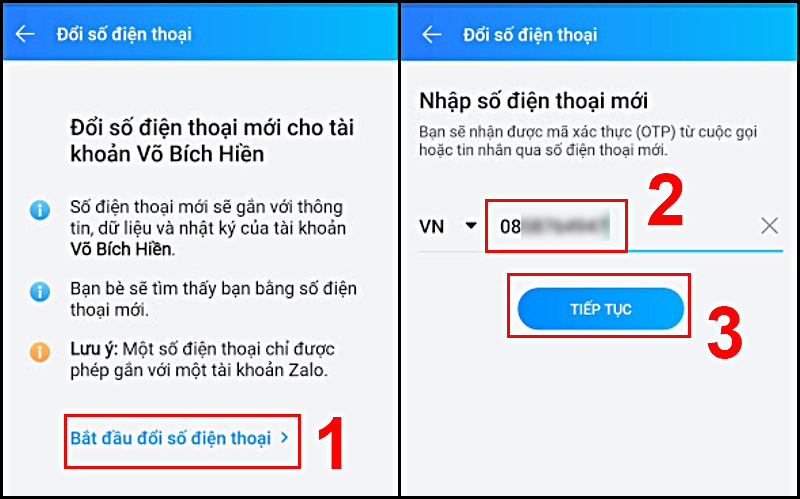
READ MORE:
Mở Đầu
Chào mừng bạn đến với hướng dẫn chi tiết cách đổi số điện thoại trên Zalo mà không mất đi bạn bè và tin nhắn. Việc cập nhật số điện thoại mới vào tài khoản Zalo là một bước quan trọng để đảm bảo rằng bạn luôn kết nối với mạng lưới xã hội của mình mà không gặp trở ngại. Dù lý do là gì, việc đổi số điện thoại trên Zalo giờ đây trở nên đơn giản và tiện lợi hơn bao giờ hết.
- Trước hết, hãy đảm bảo rằng bạn đã cập nhật ứng dụng Zalo lên phiên bản mới nhất.
- Tiếp theo, truy cập vào phần cài đặt của ứng dụng để thực hiện việc thay đổi số điện thoại.
- Chú ý đến các bước hướng dẫn cụ thể và các lưu ý quan trọng để đảm bảo quá trình đổi số diễn ra suôn sẻ.
Bài viết này sẽ cung cấp cho bạn tất cả thông tin cần thiết và từng bước một hướng dẫn bạn cách để thực hiện việc này một cách dễ dàng và hiệu quả.
Tổng Quan Về Việc Đổi Số Điện Thoại Trên Zalo
Việc thay đổi số điện thoại trên Zalo hiện nay trở nên phổ biến và cần thiết vì nhiều lý do như mất SIM hoặc muốn cập nhật số mới. Quá trình này ảnh hưởng tới nhiều ứng dụng liên kết và đòi hỏi sự cẩn trọng khi thực hiện để tránh mất dữ liệu quan trọng như tin nhắn và danh bạ.
- Thực hiện việc đổi số dễ dàng mà không cần mã OTP từ số cũ, giúp cho trường hợp mất SIM cũng có thể cập nhật số mới.
- Thông tin, danh bạ và nhật ký sẽ được cập nhật tự động sau khi đổi số thành công.
- Bạn bè có thể nhìn thấy và tìm kiếm tài khoản của bạn bằng số mới một cách dễ dàng.
Lưu ý rằng, số mới không được sử dụng cho tài khoản Zalo nào khác trước khi bạn thực hiện việc đổi. Đồng thời, số điện thoại cũ có thể được dùng để đăng ký tài khoản mới nếu bạn vẫn muốn sử dụng.
Quy trình đổi số điện thoại bao gồm việc truy cập vào ứng dụng, điều chỉnh thông tin tài khoản và xác nhận số mới qua mã OTP. Mọi bước đều được thiết kế để đảm bảo tính bảo mật và dễ dàng thực hiện cho người dùng.
Lý Do Cần Đổi Số Điện Thoại Trên Zalo
Có nhiều lý do khiến người dùng cần đổi số điện thoại trên Zalo:
- Mất SIM hoặc thay đổi nhà mạng, dẫn đến việc số điện thoại cũ không còn sử dụng được.
- Nhu cầu cập nhật số điện thoại mới để kết nối tốt hơn với bạn bè, đồng nghiệp và người thân.
- Đảm bảo an ninh và quyền riêng tư, đặc biệt khi số cũ có thể đã bị lộ thông tin hoặc sử dụng bởi người khác.
- Sử dụng số mới để quản lý công việc và cuộc sống cá nhân một cách tách biệt.
Ngoài ra, việc đổi số còn giúp bạn tránh bị mất quyền truy cập vào tài khoản khi không thể nhận mã OTP qua số cũ. Đảm bảo rằng tài khoản Zalo của bạn luôn được cập nhật với thông tin mới nhất để tận dụng tối đa các tính năng của ứng dụng.
-800x499.jpg)
Cách Đổi Số Điện Thoại Trên Zalo
- Truy cập vào ứng dụng Zalo, sau đó chọn mục "Cá nhân" và tiếp theo là biểu tượng "Cài đặt".
- Trong mục "Cài đặt", chọn "Tài khoản và bảo mật".
- Chọn "Đổi số điện thoại" trong phần "Tài khoản", sau đó theo dõi các hướng dẫn và chọn "Bắt đầu đổi số điện thoại".
- Nhập số điện thoại mới và chọn "Tiếp tục". Sau khi nhận mã OTP qua tin nhắn hoặc cuộc gọi, nhập mã này vào ứng dụng.
- Confirm the new phone number when prompted and then select "Hoàn tất" to complete the process.
Lưu ý:
- Nếu số cũ đã kích hoạt ZaloPay, bạn không thể dùng số mới cho ZaloPay cũ.
- Sau khi đổi số, bạn có thể sử dụng số cũ để đăng ký tài khoản Zalo mới nếu cần.
- Số mới không được liên kết với tài khoản Zalo nào khác trước khi thay đổi.
Lưu Ý Khi Đổi Số Điện Thoại
Khi bạn quyết định thay đổi số điện thoại trên Zalo, có một số điểm quan trọng cần chú ý:
- Đảm bảo số điện thoại mới chưa được dùng để đăng ký tài khoản Zalo khác trước đó.
- Nếu số cũ của bạn đã liên kết với ví ZaloPay, bạn sẽ không thể sử dụng số mới cho ví ZaloPay cũ. Lưu ý này rất quan trọng để đảm bảo an toàn tài chính.
- Sau khi thay đổi số, số điện thoại cũ có thể được sử dụng để đăng ký một tài khoản Zalo mới, vì vậy bạn nên cân nhắc trước khi quyết định loại bỏ hoàn toàn số cũ.
- Quá trình đổi số sẽ cần xác nhận qua mã OTP, vì vậy hãy đảm bảo bạn có thể nhận mã từ số điện thoại mới.
Những lưu ý trên giúp bạn thực hiện việc đổi số điện thoại một cách suôn sẻ và an toàn, tránh những rắc rối có thể xảy ra sau này.
Câu Hỏi Thường Gặp Khi Đổi Số Điện Thoại Trên Zalo
Việc đổi số điện thoại trên Zalo là một thao tác hữu ích, giúp người dùng cập nhật thông tin liên lạc mới mà không làm mất dữ liệu cũ như tin nhắn và danh bạ. Dưới đây là một số câu hỏi thường gặp và hướng dẫn chi tiết để thực hiện quá trình này:
- Làm thế nào để đổi số điện thoại trên Zalo?
- Người dùng cần truy cập vào phần cài đặt trong ứng dụng Zalo, chọn mục "Tài khoản và bảo mật" và tiếp tục chọn "Đổi số điện thoại" để thực hiện thay đổi.
- Số điện thoại mới cần điều kiện gì để có thể đăng ký?
- Số mới không được đã đăng ký trên Zalo trước đó và cần phải có thể nhận mã kích hoạt qua tin nhắn hoặc cuộc gọi.
- Liệu việc đổi số có ảnh hưởng đến tin nhắn và danh bạ không?
- Khi thay đổi số điện thoại thành công, mọi tin nhắn và danh bạ sẽ được tự động cập nhật sang số mới mà không mất dữ liệu.
- Có cần xác nhận từ số điện thoại cũ khi đổi số không?
- Không cần phải xác nhận từ số cũ, bạn chỉ cần nhập số mới và xác nhận qua mã OTP nhận được trên số điện thoại đó.
Để biết thêm thông tin chi tiết, bạn có thể tham khảo tại các nguồn như Zalo Help, Fptshop.com.vn, hoặc QuanTriMang.com.
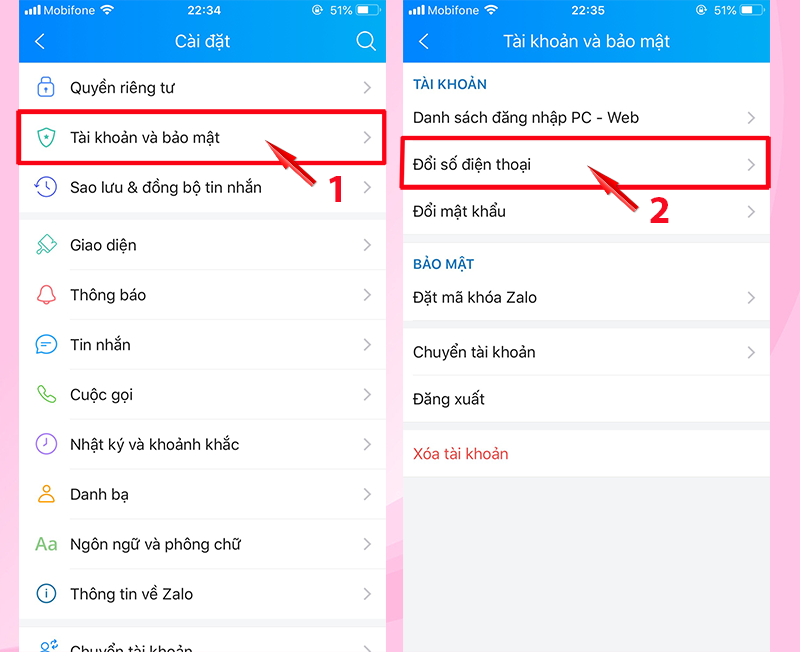
Tính Năng An Toàn Khi Đổi Số Điện Thoại
Đổi số điện thoại trên Zalo không chỉ giúp cập nhật thông tin liên lạc mới nhất mà còn đảm bảo an toàn cho tài khoản của bạn. Dưới đây là các tính năng và lưu ý về an toàn khi bạn tiến hành đổi số:
- Xác minh số mới: Khi thay đổi số, bạn sẽ nhận mã kích hoạt qua tin nhắn hoặc cuộc gọi để xác minh, đảm bảo rằng số điện thoại mới là do chính bạn sử dụng.
- Một số cho một tài khoản: Mỗi số điện thoại chỉ được phép liên kết với một tài khoản Zalo duy nhất, giúp tránh trường hợp một số bị sử dụng cho nhiều tài khoản, tăng cường bảo mật.
- Không mất dữ liệu khi đổi số: Quá trình đổi số không ảnh hưởng đến tin nhắn, bạn bè, hoặc bất kỳ dữ liệu nào trên Zalo, giúp bạn tiếp tục giao tiếp mà không bị gián đoạn.
- Lưu ý khi đổi số: Đảm bảo số mới chưa từng được đăng ký trên Zalo, và bạn không nên đăng xuất khỏi tài khoản trong quá trình đổi để tránh vấn đề bảo mật.
Những thông tin này được tổng hợp từ các nguồn uy tín như Zalo Help, QuanTriMang.com, mobileworld.com.vn, didongviet.vn, và Minh Tuấn Mobile, giúp bạn hiểu rõ hơn về quy trình và tính năng an toàn khi đổi số điện thoại trên Zalo.
Kết Luận
Việc đổi số điện thoại trên Zalo đã trở nên phổ biến và quan trọng đối với người dùng để đảm bảo thông tin liên lạc được cập nhật và tài khoản được bảo mật. Dưới đây là một số kết luận và lưu ý quan trọng sau khi xem xét các hướng dẫn và thông tin từ các nguồn đã tham khảo:
- Quy trình đổi số điện thoại trên Zalo là đơn giản và có thể thực hiện trực tiếp trên ứng dụng di động.
- Người dùng không mất dữ liệu cá nhân, tin nhắn, hoặc danh bạ khi thực hiện thay đổi số điện thoại.
- Mỗi số điện thoại mới cần được xác minh qua mã OTP để đảm bảo an toàn và chính xác.
- Cần tuân thủ các điều kiện như không đăng xuất tài khoản trong vòng 7 ngày trước khi thay đổi và đảm bảo số mới chưa từng được đăng ký trên Zalo.
- Sau khi đổi số, người dùng có thể tiếp tục sử dụng Zalo mà không gặp gián đoạn, với việc bảo mật thông tin được ưu tiên hàng đầu.
Thông tin này được tổng hợp từ các nguồn như Zalo Help, Didongviet.vn, QuanTriMang.com, Fptshop.com.vn, và Hostify.vn, cung cấp cái nhìn tổng quan và chi tiết về quy trình đổi số điện thoại trên Zalo.
Thay đổi số điện thoại trên Zalo giờ đây trở nên nhanh chóng và an toàn, đảm bảo thông tin của bạn luôn được cập nhật và bảo mật. Hãy thực hiện ngay để tận hưởng những tiện ích không ngừng được cải thiện, kết nối liên tục và bảo vệ dữ liệu cá nhân một cách tốt nhất!
Cách đổi số điện thoại trên Zalo thông qua ứng dụng di động như thế nào?
Cách đổi số điện thoại trên Zalo thông qua ứng dụng di động như thế nào?
- Mở ứng dụng Zalo trên điện thoại của bạn.
- Đăng nhập vào tài khoản của mình nếu chưa đăng nhập.
- Chọn biểu tượng \"Thêm\" (thường là biểu tượng 3 dấu gạch ngang hoặc chữ +) ở góc dưới bên phải màn hình.
- Chọn \"Cài đặt\" (hình bánh răng cưa).
- Chọn mục \"Tài khoản và bảo mật\".
- Chọn \"Số điện thoại\".
- Nhập số điện thoại mới mà bạn muốn đổi.
- Xác nhận thông tin và theo dõi các bước để hoàn tất việc đổi số điện thoại trên Zalo.
Cách Đổi Số Điện Thoại Zalo trên Điện Thoại Mới Nhất
Hãy thay đổi số điện thoại Zalo của bạn ngay hôm nay để tạo ra sự mới mẻ và kích thích. Việc này sẽ giúp kết nối và tương tác với bạn bè và người thân một cách hiệu quả hơn.
READ MORE:
Cách Thay Đổi Số Điện Thoại trên Zalo Không Bị Mất Dữ Liệu Thủ Thuật Nhanh
Cách thay đổi số điện thoại trên zalo không bị mất dữ liệu | Thủ Thuật Nhanh - Trong quá trình sử dụng zalo để nhắn tin, liên lạc ...
/fptshop.com.vn/uploads/images/tin-tuc/154066/Originals/doi-so-dien-thoai-momo-11.jpg)



/fptshop.com.vn/uploads/images/tin-tuc/137966/Originals/lay-mat-khau-2-nick-cung-so-dien-thoai-2.PNG)
/fptshop.com.vn/Uploads/images/tin-tuc/137735/Originals/tim-facebook-thong-qua-so-dien-thoai(1).png)